サポート期間が切れた、Acer製のChromebook 14にOS Flexのインストールを行った。
予想外に手順が多かったのと、ChromebookにOS Flexを導入する事例が少なかったので少し手間取った。
ポイントはウィンドウズなどのようにBIOSの設定で簡単にブート先を変更することができないところ。
物理ネジを抜いたり、ファームウェアを書き換えたりといった作業が必要。
手順
- インストール用メディアの作成
- ライトプロテクトを解除するために、物理ネジを外す
- 開発者モードに切り替え
- ファームウェア書き換え
- インストール
インストール用メディアの作成
これは公式の手順に従って作成。USBメディアは8GB以上必要とあったので、手元にあった8GBのメディア(使える領域が7.6GB)では若干不安だったが大丈夫。
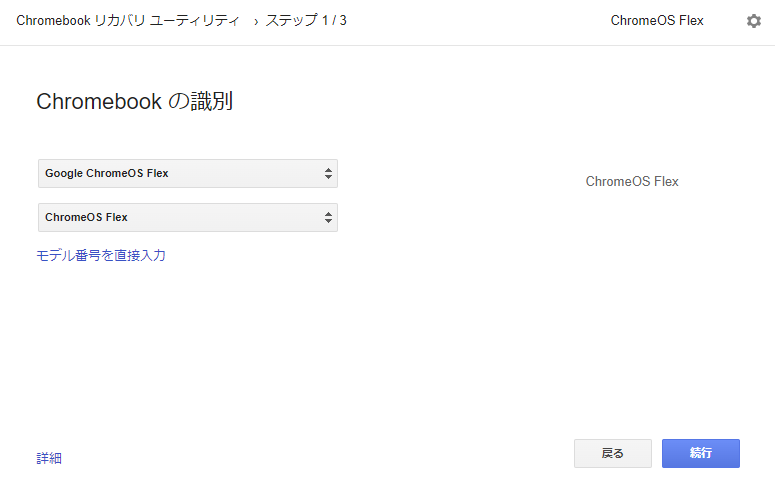
普通は間違わないとは思うが、最初にFlexではなくただのChromebook14のリカバリを作ってしまった。
「Google ChromeOS Flex」を選ぶこと。
インストールは初回失敗したが、続けて実行するとエラーなく終了した。
ライトプロテクトを解除するために、物理ネジを外す
Chromebookの場合、ファームウェア書き換えが物理ネジによって制限されている。
機種によって位置などバラバラなので、「機種名 write protect screw」などで検索する。
Chromebook 14の場合はRedditにあった投稿を参考にした。パネルは隠しネジなどなく、簡単に取り外し可能。
開発者モードに切り替え
ファームウェア書き換えのために、まずは開発者モードに切り替える。
切替は下記ブログを参考にした。
https://shimota.app/chromebook_to_developmode/
切替によって、一度データはすべてワイプされる。
ChromeOSの初期設定を行い、コンソールからshellコマンドが通るか確認。
ファームウェア書き換え
shellが通るのを確認して、有志のファームウェアをネット経由でインストールする。
ここからは後戻りができない。覚悟を決めてYする。
https://mrchromebox.tech/#fwscript
終了後、シャットダウンする。
インストール
USBを挿して、再起動。うさぎちゃんが出てくるのでしばらく待つ….OS Flexの設定画面が起動する!
あとは画面に従ってインストールを進める。やったぜ!